
第一步:关键信息已经包含在SnapGene的激活信息邮件里——当您购买成功后,您购买时所提交的邮箱将收到一封邮件(内容为英文),邮件主题为“Welcome to your SnapGene Subscription”,主要内容如下图:
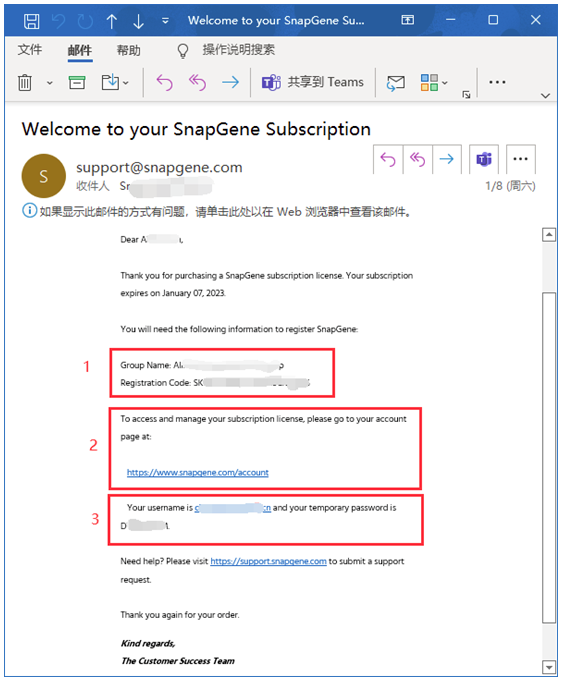
邮件内容主要包括三个部分:
1. 许可证信息:
Group Name 【组名】
Registration Code 【登记密码】
2. 全球官网账户为管理账户:
所有在中国官网或购买的用户都需要去全球官网(www.SnapGene.com)上登录并管理您的许可证,此邮件里为您提供了直达的链接地址,即:https://www.snapgene.com/account (全球官网为全英文页面)。
3. 此邮件里也为您提供了登录全球官网的账户名称和临时密码。
(1)如果是团队订阅,这个登录的账户名称为管理员的邮箱,也就是您购买时提交的邮箱,首次登录成功后,您可以将临时密码修改,也可以授权其他邮箱为管理员(操作方法见下文)。管理员账户可以在这里管理授权您的团队成员使用SnapGene。
(2)如果是个人订阅或永久版,此账户是用来管理您授权的设备。举例:如果您在SnapGene许可证有效期内更换了新的设备,您可以使用新设备登录此账户解绑之前的设备,同时授权新的设备。
第二步:更改密码/管理员邮箱
通过上一步登录全球官网的账户后,您可以先更改临时密码,如下图:
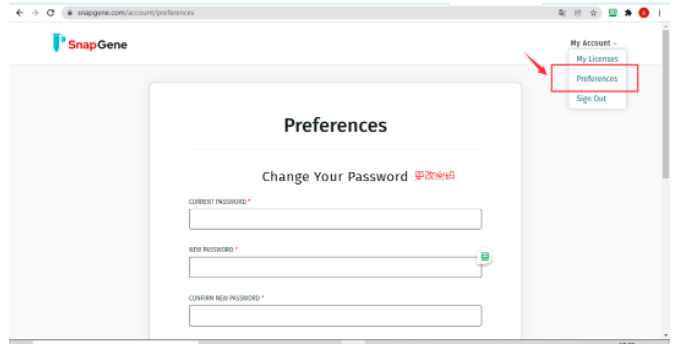
同一页面往下拉,您可以更改您的管理员邮箱,如下图:
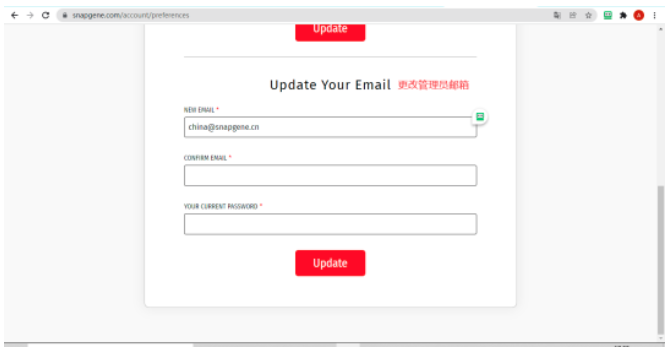
第三步:授权设备使用SnapGene软件
然后您可以在【My Licenses】进入到您的许可证管理页面,如下图:
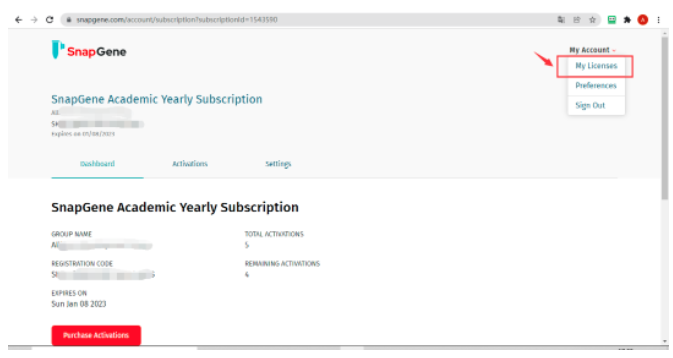
在【Dashboard】里,您可以看到【Group Name】、【Registration Code】、以及许可证的到期日等信息,如下图:
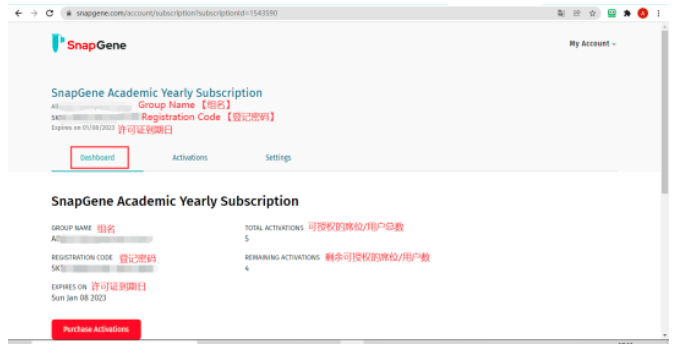
同一页面往下拉,可以看到下载SnapGene软件的链接,如下图:
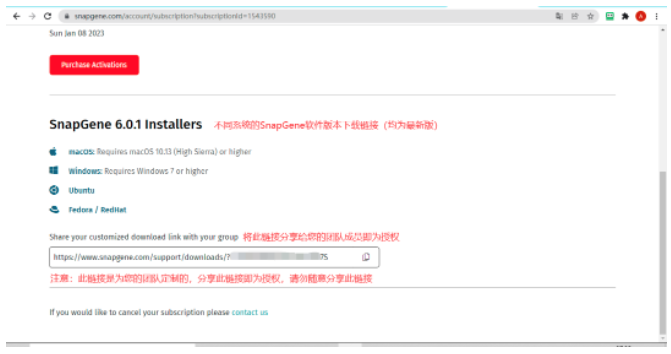
如果是团队订阅,管理员只需要将上图里最下面的链接复制粘贴给您的团队成员即可,此链接里已经为您的团队成员提供了【组名】【登记密码】以及不同版本的下载链接,如下图:
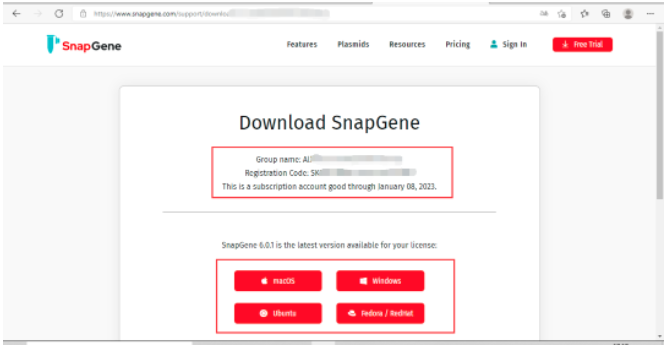
后面的激活步骤由您的团队成员自主完成。(详情参考第四步。)
在您的团队成员成功激活后,管理员可以在账户内看到激活使用的情况,在【Activations】菜单下,管理员可以看到已经激活的设备,加入黑名单的设备,解绑的设备,详细信息见下图:
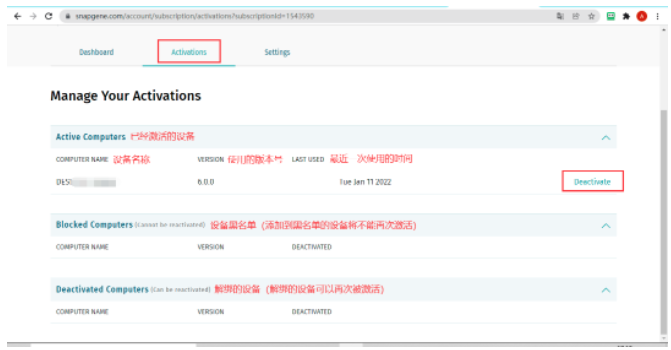
注意:
(1)当您解绑一台设备后,此设备将出现在最下面的【解绑的设备】里,然后您可以再次选择将解绑的设备添加到黑名单(永不再激活)或恢复激活。
(2)如果您是个人订阅或永久版的用户,当您更换新的设备时,需要先在这里解绑旧设备,新设备才可以安装激活SnapGene软件。
第四步:激活SnapGene许可证
此步骤对个人订阅用户、团队订阅的授权用户、永久版用户都是相同的。
当您下载并安装SnapGene,首次启动软件时即开始了激活步骤。因为SnapGene软件内可切换中文页面和中文页面,首次安装时SnapGene会自动识别您的电脑系统显示英文或中文页面。您根据弹窗提交正确的【组名】和【登记密码】即可,【名称】和【电子邮件】可由使用人自定义。
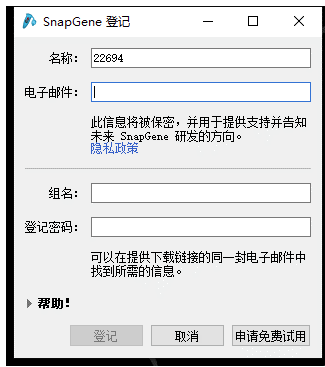
注意:所有版本的SnapGene许可证都需要提交【组名】和【登记密码】,务必与您收到的信息保持一致。当您因为更换设备、重装系统而重装SnapGene软件时,也要提交之前的【组名】和【登记密码】。
上一条:SnapGene 如何修改字体大小
下一条:snapgene软件官网_分子克隆_分子生物学软件